专业的浏览器下载、评测网站
火狐浏览器清除启动缓存的详细操作方法(图文)
2021-12-20作者:浏览器之家来源:本站原创浏览:
火狐浏览器在上次启动之后一般会生成一些启动缓存,以保证下次可以更快的启动。不过这样也会因为启动缓存导致某些内容不能及时更新,这时候最好的办法就是手动清除一些启动缓存。下面浏览器之家小编就给大家分享一下火狐浏览器清除启动缓存的详细操作方法,有需要的朋友一起来看看吧!
1、首先我们打开火狐浏览器,在浏览器右上角由一个“打开菜单”图标,使用鼠标点击它。
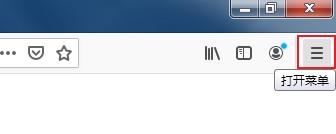
2、点击之后会打开火狐浏览器菜单窗口,在菜单列表中找到并点击“帮助”。
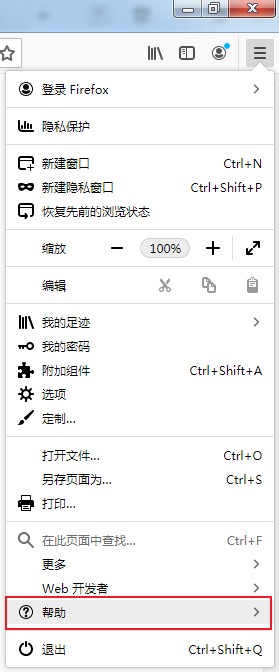
3、点击之后当前菜单会切换到“帮助”选项中,在其中点击打开“故障排除信息”。
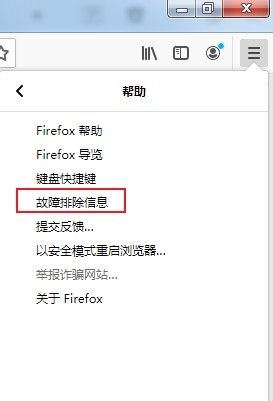
4、点击之后我们会进入火狐浏览器的故障排除信息页面,在页面右上方可以看到“清除启动缓存”的按钮,使用鼠标点击该按钮即可。
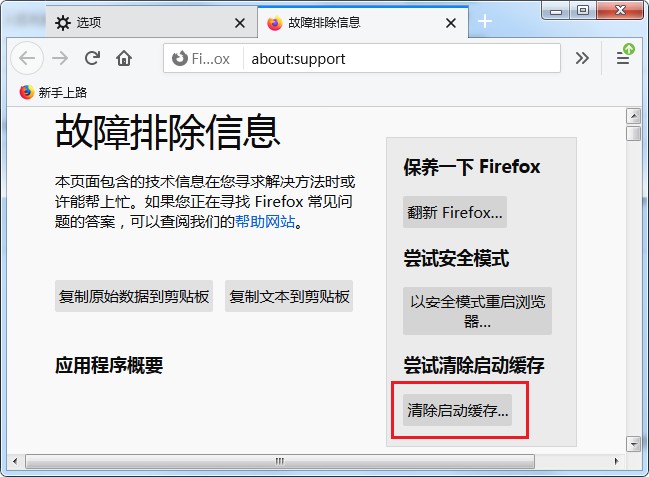
以上就是火狐浏览器清除启动缓存的详细操作方法,大家按照上面的方法来进行设置,就可以轻松清除火狐浏览器的启动缓存了。
火狐浏览器清除启动缓存的详细操作方法
1、首先我们打开火狐浏览器,在浏览器右上角由一个“打开菜单”图标,使用鼠标点击它。
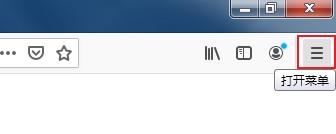
2、点击之后会打开火狐浏览器菜单窗口,在菜单列表中找到并点击“帮助”。
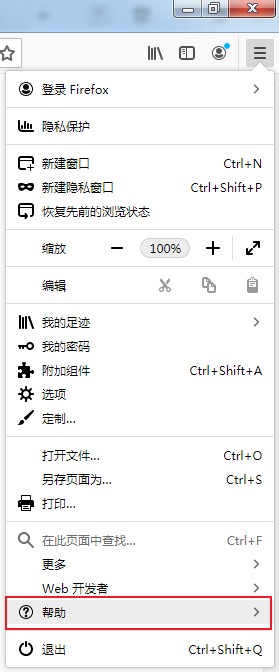
3、点击之后当前菜单会切换到“帮助”选项中,在其中点击打开“故障排除信息”。
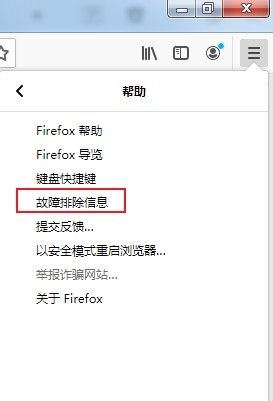
4、点击之后我们会进入火狐浏览器的故障排除信息页面,在页面右上方可以看到“清除启动缓存”的按钮,使用鼠标点击该按钮即可。
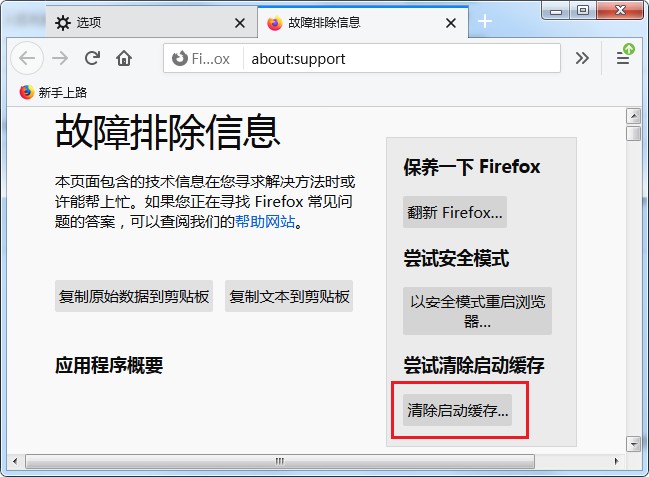
以上就是火狐浏览器清除启动缓存的详细操作方法,大家按照上面的方法来进行设置,就可以轻松清除火狐浏览器的启动缓存了。
相关文章
猜你喜欢
热门文章
本类排行
相关下载
关注手机站